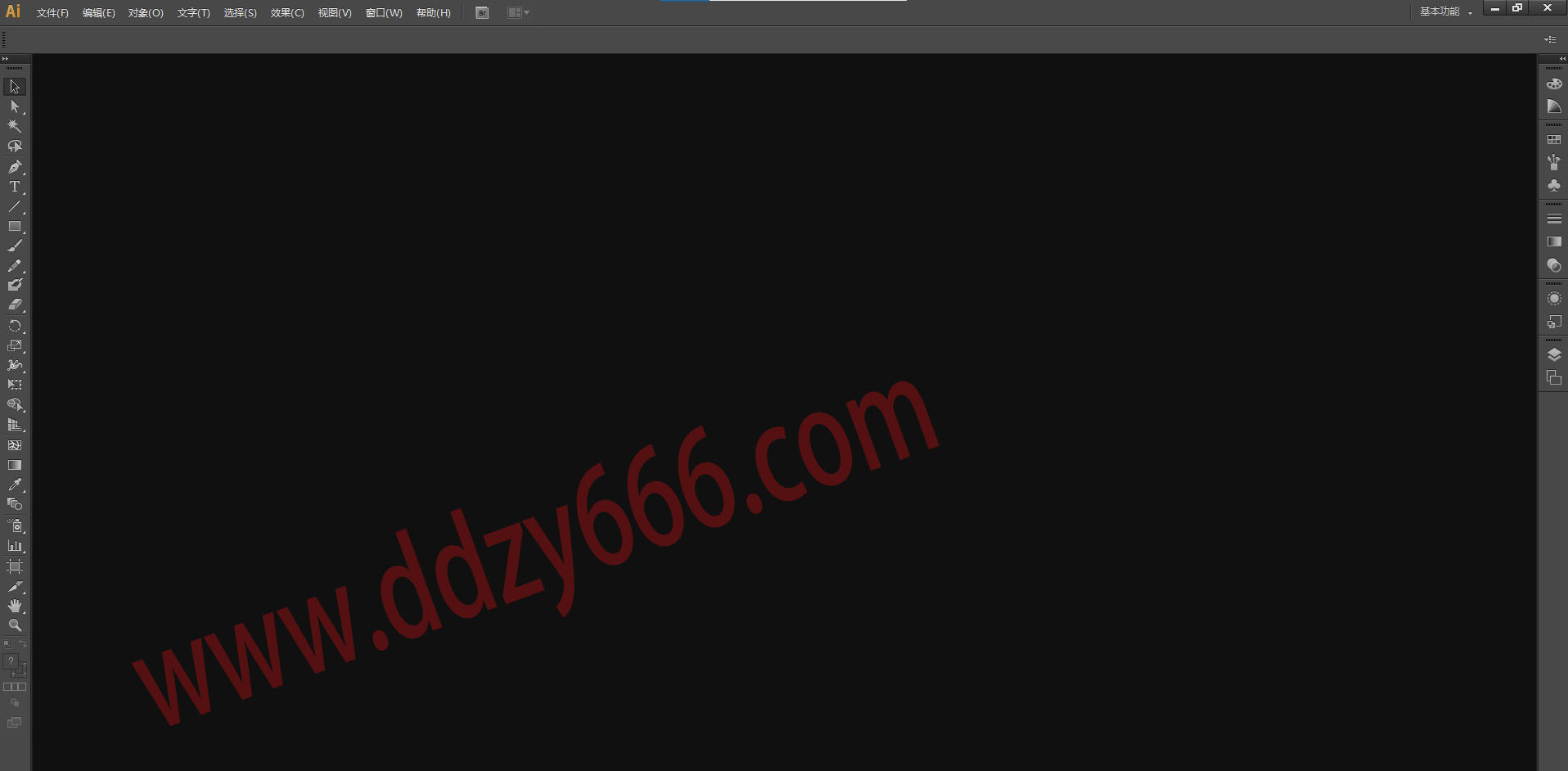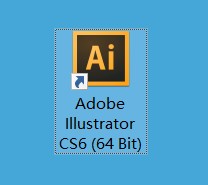
Ai CS6安装教程
软件: illustrator 版本:CS6 语言:简体中文 大小:1.72G
安装环境:Win11/Win10/Win8/Win7
硬件要求:CPU@2.6GHz 内存@4G(或更高)
Adobe illustrator,常被称为“AI”,是一种应用于出版、多媒体和在线图像的工业标准矢量插画的软件。作为一款非常好的矢量图形处理工具,该软件主要应用于印刷出版、海报书籍排版、专业插画、多媒体图像处理和互联网页面的制作等,也可以为线稿提供较高的精度和控制,适合生产任何小型设计到大型的复杂项目。
1、在安装之前先断网,有线无线都要先断开,鼠标右击【Illustrator CS6 v16.0】压缩包选择【解压到 Illustrator CS6 v16.0】。
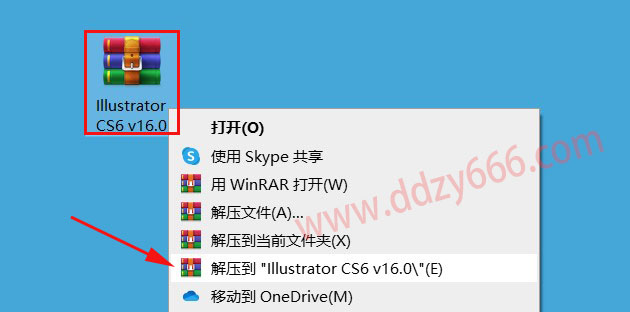
2、打开解压后的文件夹,鼠标右击【Set-up】选择【以管理员身份运行】。
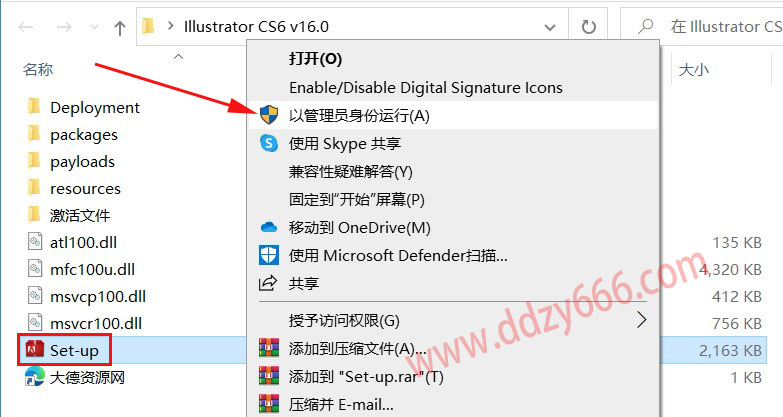
3、如果弹出一个对话框让选择点击【忽略】或者退出时,先点击【忽略】,再点击下图的【作为试用版安装】。
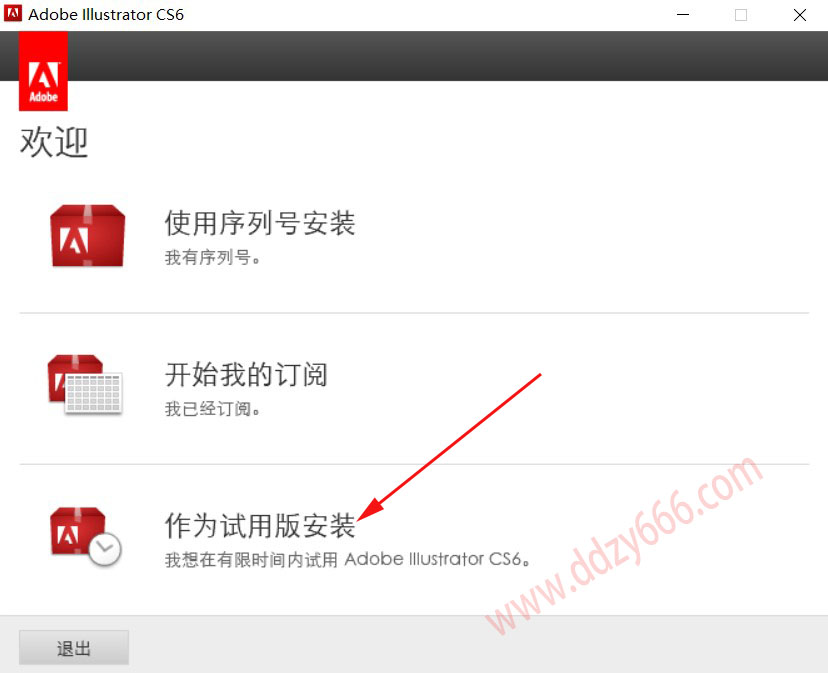
4、点击接受。
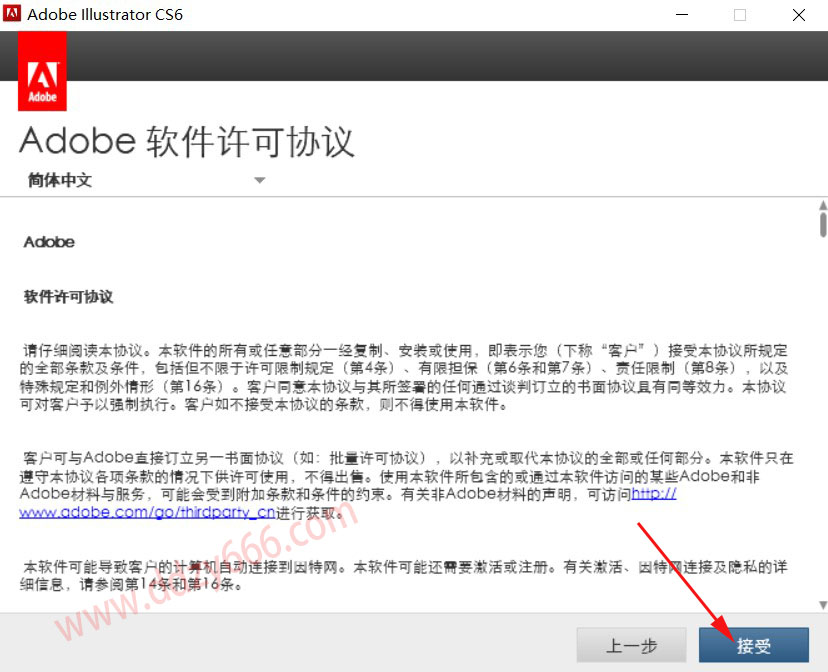
5、①点击文件夹标志②选择C盘以外的盘符,我这里选择的是D盘③点击新建文件夹④新建一个Ai CS6文件夹⑤点击确定。
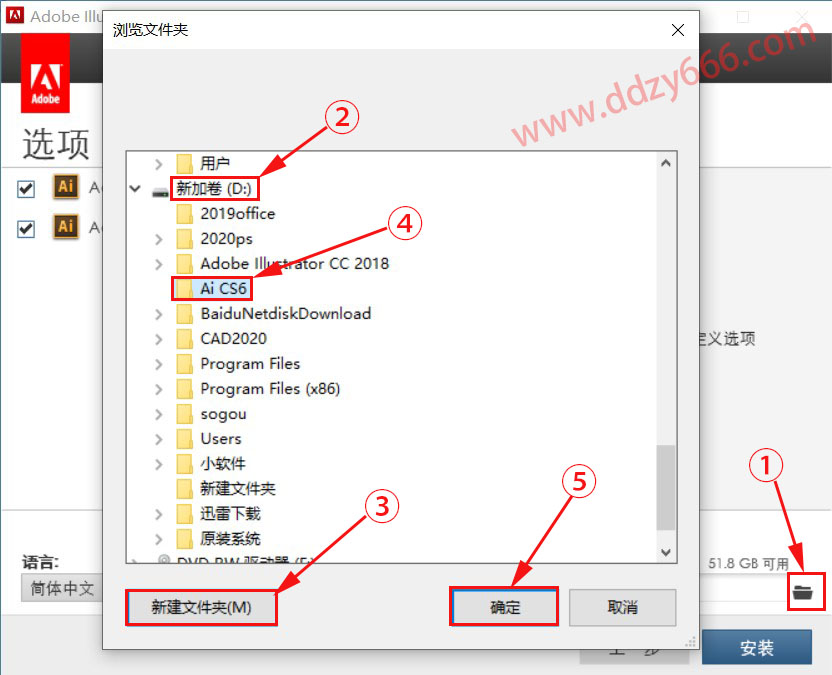
6、点击安装。
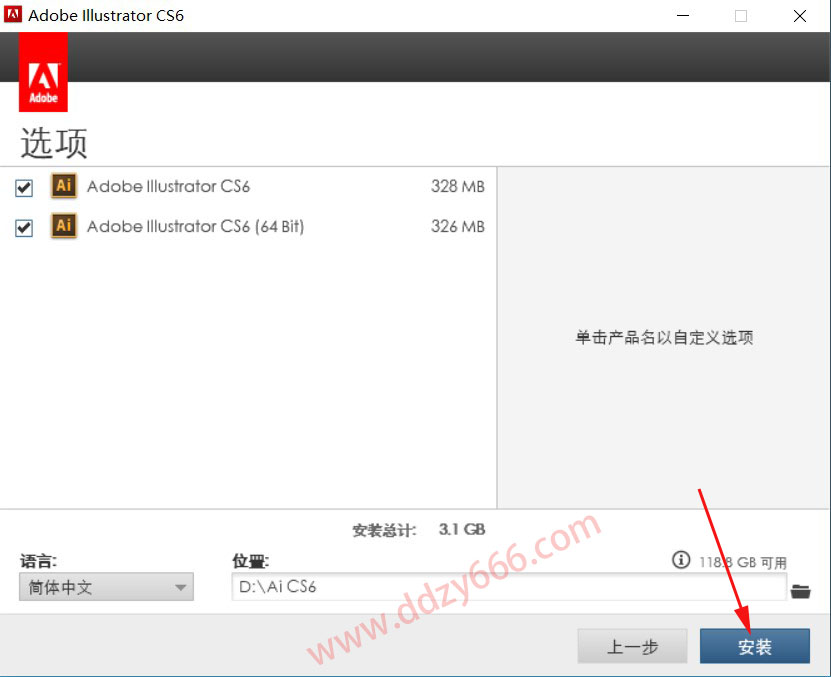
7、等待安装。
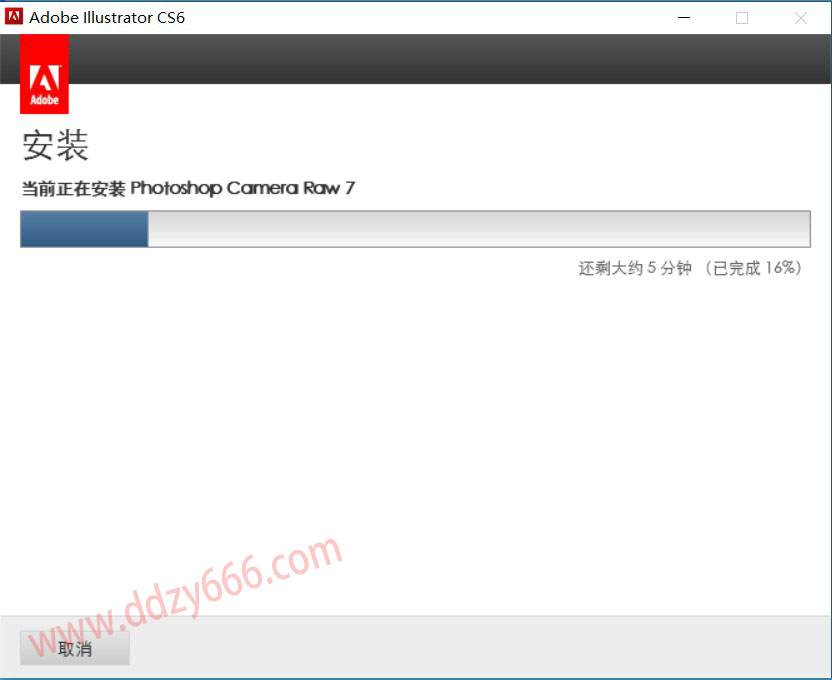
8、点击关闭。
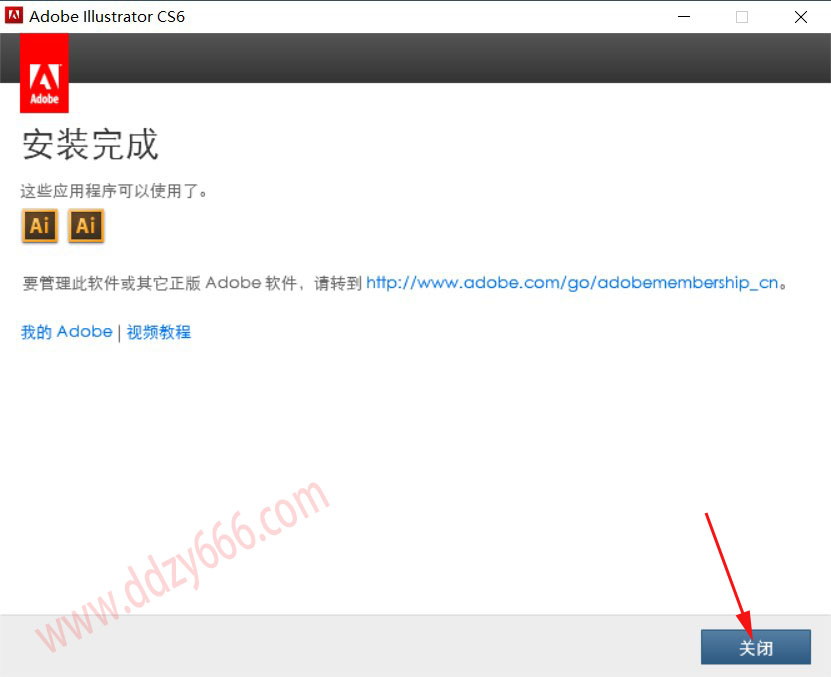
9、点击桌面左下角【开始】图标,点击【所有应用】→找到并拖动【Adobe Illustrator CS6(64Bit)】图标到电脑桌面。
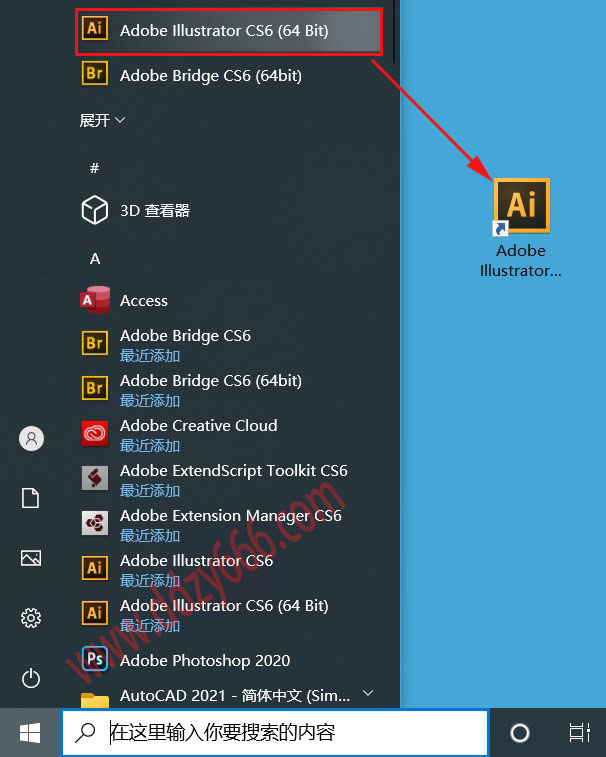
10、打开解压后的【Illustrator CS6 v16.0】文件夹中的【激活文件】文件夹。
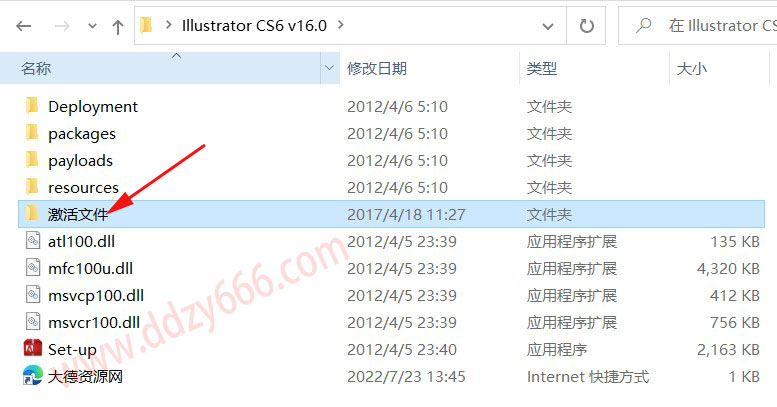
11、根据自己操作系统的位数点击对应的文件夹【我这里为64位,点击64】,鼠标右键此电脑图标选择属性查看操作系统位数。
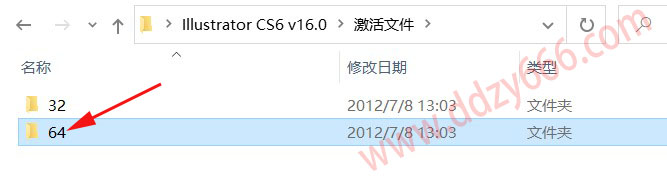
12、鼠标右击【amtlib.dll】选择【复制】。
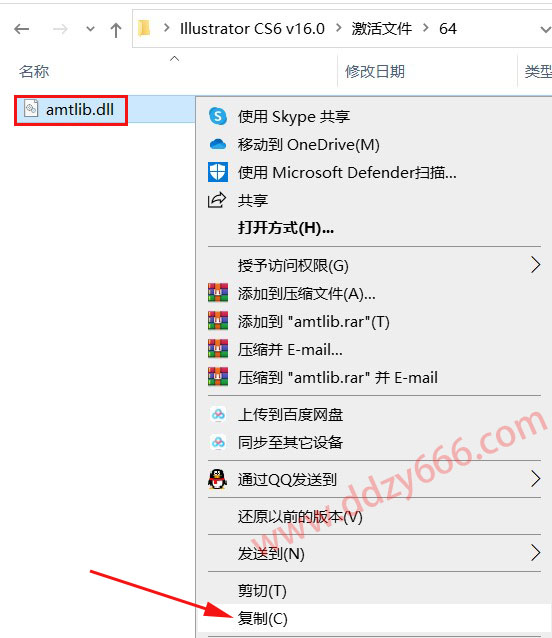
13、鼠标右击桌面【Adobe Illustrator CS6(64Bit)】图标选择【打开文件夹所在的位置】。
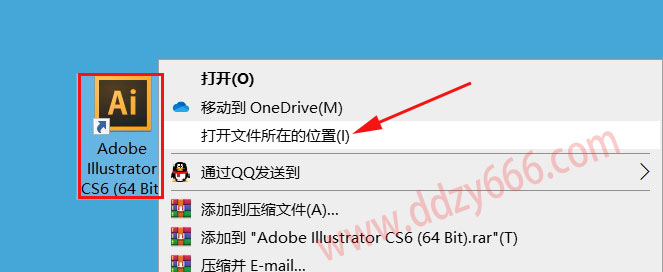
14、在空白处鼠标右击选择【粘贴】
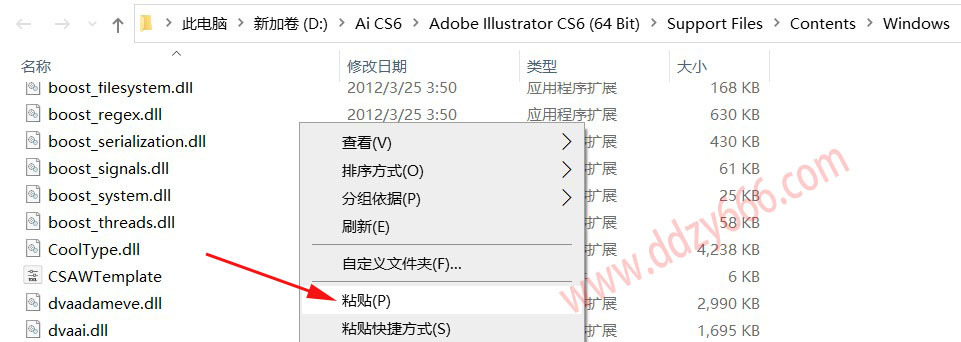
15、点击【替换目标中的文件】。
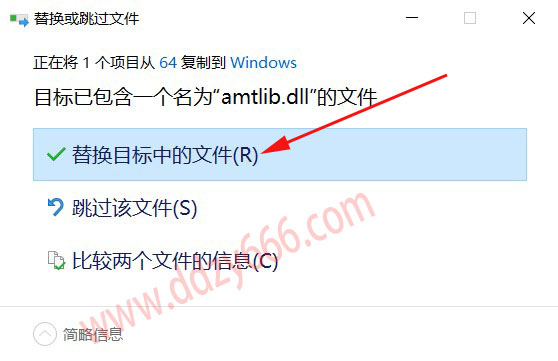
16、双击桌面【Adobe Illustrator CS6(64Bit)】图标启动软件。
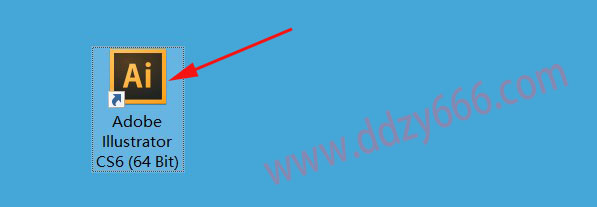
17、安装完成。